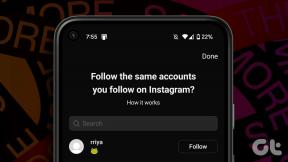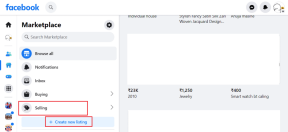Kus on NOTEPAD Windows 10-s? 6 võimalust selle avamiseks!
Miscellanea / / November 28, 2021
Kus on NOTEPAD Windows 10-s? Windowsi märkmik on a tekstiredaktor mis on Windowsi operatsioonisüsteemi sisseehitatud. Notepadiga saate redigeerida peaaegu igat tüüpi faile, Notepad Editori abil saate redigeerida isegi mis tahes veebilehte. Te ei vaja kolmanda osapoole tekstiredaktorit, sest Notepad võimaldab teil neid redigeerida HTML failid lihtsalt. Notepad on väga kerge rakendus, mida on ülikiire ja lihtne kasutada. Seetõttu peavad inimesed notepadi kõige usaldusväärsemaks tekstiredaktori tarkvaraks võrreldes teiste turul saadaolevate kolmandate osapoolte tekstiredaktoritega.

Märkmikuga töötamiseks peate esmalt leidma ja avama oma seadmes Notepadi. Enamikul juhtudel on märkmiku otsetee töölaual või saate märkmiku avada Windowsi otsingu abil. Kuid mõne seadme puhul, kui te ei leia märkmikku, peate järgima seda juhendit, mille abil saate hõlpsasti Notepadi asukohast leida. Windows 10 ja looge sellele hõlpsaks juurdepääsuks oma töölauale otsetee. Siin oleme jaganud 6 viisi Notepadi avamiseks Windows 10-s.
Sisu
- Kuidas kasutada Notepadi HTML-i veebilehtede redigeerimiseks
- Kus on NOTEPAD Windows 10-s? 6 viisi Notepadi avamiseks!
- 1. meetod – avage menüü Start kaudu Notepad
- 2. meetod – avage käsuviiba kaudu Notepad
- 3. meetod – avage Notepad Windowsi otsinguriba abil
- 4. meetod – avage Notepad paremklõpsake kontekstimenüüst
- 5. meetod – avage Notepad käsu Run Command kaudu
- 6. meetod – avage Notepad Windows Exploreri kaudu
- Näpunäiteid Notepadi hõlpsaks juurdepääsuks
Kuidas kasutada Notepadi HTML-i veebilehtede redigeerimiseks
Nagu kõik teisedki kolmanda osapoole tekstiredaktorid, on ka märkmik varustatud funktsioonidega, mis võimaldavad teil HTML-i veebilehti kiiresti redigeerida.
1. Avage Notepad, kasutades ühte allpool loetletud viisidest.
2. Kirjutage mõned HTML kood Notepadi failis.

3. Klõpsake menüül Fail ja valige Salvesta kui selle faili salvestamise võimalus.

4. Pange failile nimi mis tahes, kuid faililaiend peaks olema .htm või .html. Näiteks peaksite andma failile nimeks index.html või index.html.

Märge: Veenduge, et faili nimi ei lõppeks .txt laiendiga.
5.Järgmiseks valige UTF-8 alates Kodeerimise rippmenüü.
6. Nüüd topeltklõpsake failil salvestasite just html- või html-laiendiga.

7. Kui fail avaneb, näete veebilehte.
8. Kui teil on juba veebileht, mida soovite muuta, siis paremklõps failil ja vali Ava koos seejärel valige Märkmik.
Notepadis muudatuste tegemiseks peate selle faili juurde liikuma ja selle muutmiseks avama.
Märge: Saadaval on mitu kolmanda osapoole tekstiredaktori tarkvara, kuid Notepad on Windowsiga eelinstallitud. Seda on kiire ja intuitiivne kasutada mis tahes tekstitöötlustöö jaoks.
Kus on NOTEPAD Windows 10-s? 6 viisi Notepadi avamiseks!
Veenduge, et luua taastepunkt juhuks kui midagi valesti läheb.
1. meetod – avage menüü Start kaudu Notepad
1.Ava Menüü Start.
2. Navigeerige Kõik rakendused > Windowsi tarvikud ja siis vali Märkmik avama.

Kas märkmiku asukohta pole teie seadmes lihtne leida? Notepadi avamiseks on rohkem võimalusi.
2. meetod – avage käsuviiba kaudu Notepad
1. Avage oma seadmes käsuviip, kasutades mõni meetod.
2. Tippige kõrgendatud käsureale allpool nimetatud käsk ja vajutage sisestusklahvi:
Notepad.exe

Kui vajutate sisestusklahvi, käsuviip avab teie seadmes kohe Notepadi.
3. meetod – avage Notepad Windowsi otsinguriba abil
1.Vajutage Windows + S Windowsi otsingu kuvamiseks ja tippige Märkmik.
2. Valige Märkmik otsingutulemustest.

4. meetod – avage Notepad paremklõpsake kontekstimenüüst
1.Paremklõps teie tühjal alal Töölaud seejärel navigeerige aadressile Uus > Tekstdokument.
2. Topeltklõpsake Tekstdokument Notepadi dokumendi avamiseks.

Selle meetodi abil loob seade otse teie töölauale märkmiku tekstifaili. Redigeerimise alustamiseks peate selle salvestama ja avama.
5. meetod – avage Notepad käsu Run Command kaudu
1.Vajutage Windowsi klahv + R ja tüüp märkmik.
2. Vajutage sisestusklahvi või vajutage nuppu OK, et avada Notepad.

6. meetod – avage Notepad Windows Exploreri kaudu
Teine võimalus Notepadi avamiseks on Windows Exploreri jaotis
1. Avamiseks vajutage klahvikombinatsiooni Windows Key + E Windows Explorer ja navigeerige aadressile See arvuti > OS (C:) > Windows.
2. Siit leiate asukoha notepad.exe fail. Notepadi avamiseks topeltklõpsake sellel.

Notepadi saate avada ka Windows PowerShelli abil. Kõik, mida pead tegema, on avada Windows PowerShell, tippida notepad ja vajutada sisestusklahvi.
Näpunäiteid Notepadi hõlpsaks juurdepääsuks
Valik 1 – kinnitage märkmik tegumiribale
Kui avate Notepadi sageli, oleks parem konfigureerida mõned sätted, et oma seadmes Notepadile kiiresti juurde pääseda. Saate tegumiribale märkmiku kinnitada, mis muudab märkmikule juurdepääsu mugavamaks.
1. Avage Notepadi aken, kasutades mõnda ülaltoodud meetodit.
2.Paremklõps tegumiribal olevale Notepadi ikoonile.
3.Valige Kinnita tegumiribale valik.

Valik 2 – looge töölaual Notepadi otsetee
Kas teil poleks lihtsam pääseda märkmikule otse töölaualt? Jah, seetõttu saate hõlpsasti luua oma töölauale Notepadi otsetee
1. Avage menüü Start.
2. Otsige üles Märkmik programmi menüüst.
3.Paremklõps märkmikus ja valige Ava faili asukoht.

4. Peate lohistama Notepadi ikooni töölauale.

see on kõik, Märkmiku otsetee luuakse teie töölauale.
Eelpool mainitud on kõik 6 võimalust Notepadile ligi pääseda ja avada, Notepadile ligi pääsemiseks võib olla veel paar võimalust, kuid arvan, et ülaltoodud on praeguseks täiesti piisav. Sõltuvalt teie eelistustest ja mugavusest saate avamiseks valida mis tahes konkreetse meetodi Märkmik teie seadmes. Siiski oleks parem, kui kinnitate märkmiku tegumiribale või loote kiireks juurdepääsuks otsetee. Kui soovite saada rohkem Windowsi operatsioonisüsteemiga seotud näpunäiteid ja nippe, olge kursis. Palun jagage oma seisukohti selle artikli kohta kommentaarikastis.
Soovitatav:
- Interneti-ühenduse probleemide tõrkeotsing operatsioonisüsteemis Windows 10
- 7-Zip vs WinZip vs WinRAR (parim failitihendustööriist)
- Traadita ruuteri parandamine katkeb või kukub maha
- TAR-failide (.tar.gz) avamine Windows 10-s
Loodan, et see artikkel oli kasulik ja nüüd teate vastust küsimusele: Kus on NOTEPAD Windows 10-s? Kuid kui teil on selle õpetuse kohta veel küsimusi, küsige neid kommentaaride jaotises.